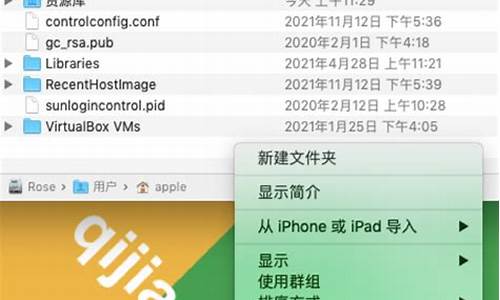怎么删除升级的电脑系统数据,怎么删除升级的电脑系统
1.升级Win10正式版后怎么删除以前的旧系统
2.win10系统删除升级文件的详细步骤

依次进入设置-系统-储存,把储存感知功能的开关打开,点击立即释放空间的按钮,勾选以前的Windows安装删除。以下是详细介绍:
方法一:在设置中开启存储感知
1、从Win10开始菜单打开设置-系统-储存,把储存感知功能的开关打开,系统会自动清理临时文件、更新缓存;
2、下面还有一个立即释放空间的按钮,点击后会自动进入手动删除,删除以前的Windows安装勾选后点击删除即可;
方法二:删除安装缓存文件
1、首先按下WIN+R,然后在运行中输入services.msc 回车;
2、在服务中找到Windows update服务,右键点击停止;
3、然后打开文件夹C:\Windows\SoftwareDistribution\Download,这个文件夹中的就是更新后留下的更新文件,将其全选删除;
4、删除后重新在服务中开启Windows update服务。
升级Win10正式版后怎么删除以前的旧系统
删除“Windows.old”文件夹方法:
1、点击Win10正式版系统桌面左下角的“Windows”按钮,从其扩展面板中点击“文件资源管理器”项进入。
2、从打开的“文件资源管理器”窗口中,点击“此电脑”项切换到此选项卡界面,找到Win10正式版系统所在磁盘(通常有Windows标识),右击系统所在盘符,从其右键菜单中选择“属性”项。
3、从打开的“本地磁盘”属性窗口中,直接点击“磁盘整理”按钮,此时将自动检查当前系统盘中存在错误以及其它相关参数。
4、当检测系统盘完成后,弹出如图所示的窗口,在此点击“清理系统文件”按钮,此时将自动扫描当前磁盘中的各类文件。
5、从打开的“磁盘整理”窗口中,勾选“以前的Windows安装”项,点击“确定”按钮。
6、将弹出如图所示的“确定要永久删除这些文件吗”的提示窗口,直接点击“删除”按钮即可删除以前的旧系统。
win10系统删除升级文件的详细步骤
操作步骤:
1、在系统盘右键,选择“属性”
2、选择“磁盘清理”
3、选择“清理系统文件”
然后会弹出扫描窗口
4、扫描完成后,在要删除的文件中选择“以前的 Windows 安装”(一般此选项有10G以上大小的),然后点“确定”
5、最后,等待清理完成即可
完成后再去查看一下C盘的属性,可用空间是不是多了10多G,此方法同样适用于win7/win8/win8.1系统升级到win10后清理windows.old。
更新win10系统后都有缓存文件存留在电脑中,这些升级文件不但占用内存空间,严重拖慢系统运行速度,防着也没什么用处。那么win10系统如何安全删除升级文件?其实方法很简单,本文小编详解win10系统删除升级文件的方法。
具体方法如下:
1.进入系统桌面,双击此电脑打开,然后鼠标右键C盘,选择属性打开,进入下一步。
2.在打开的磁盘属性界面点击磁盘清理,进入下一步。
3.这是系统会自动扫描电脑中存在的垃圾文件,耐心等待即可。
4.扫描结果出来之后,点击界面左下方的清理系统文件按钮,进入下一步。
5.这是系统会扫描电脑中的系统更新文件和驱动包文件,耐心等待即可。
6.出现扫描结果后,将需要删除的文件勾选,然后点击确定按钮,进入下一步。
7.在弹出的磁盘清理提示框中,点击删除文件,进入下一步。
8.接下来系统就会自动清理各种垃圾了,耐心等待清理完毕即可。
一般升级win10系统会产生成大量垃圾文件,这些文件都没什么用处,删除是非常有必要的,有需要的小伙伴快来操作设置。
声明:本站所有文章资源内容,如无特殊说明或标注,均为采集网络资源。如若本站内容侵犯了原著者的合法权益,可联系本站删除。